 |
 |
 |
 |
 |
 |

|
| إهداءات |
 |
 |
 |
 |
 |
 |
 |
 |
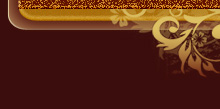 |
| منتدى البرامج الكاملة الجديدة وشرح البرامج والدروس برامج - دروس - فوتوشوب - تصميم - منتديات |
 |
|
|
أدوات الموضوع | إبحث في الموضوع | انواع عرض الموضوع |
|
#1
|
||||||||||
|
||||||||||
|
برنامج LeechFTP برنامج مجاني للإدارة حسابات FTP. حيث يقوم البرنامج بمعظم الوظائف الرئيسية كرفع الملفات للموقع، وسحبها منه، بالإضافة لتغيير أسماء الملفات والمجلدات، وإنشاء مجلدات جديدة، أو مسح مجلدات قديمة، وغيرها من وظائف تتعلق بإدارة الملفات. يمكن سحب البرنامج من أحد الروابط التالية: الصورة التالية تبين واجهة البرنامج:  صورة رقم 1 الرقم 1 : إجراء اتصال جديد الرقم 2 : تجديد / تحديث الرقم 3 : قائمة الملفات الجاهزة للتحميل الرقم 4 : الملفات التي يتم تحميلها أو سحبها حاليا الرقم 5 : قائمة الملفات الجاهزة للسحب الرقم 6 : الملفات التي فشل تحميلها الرقم 7 : توضح هذه المساحة ما يقوم البرنامج بعمله الآن.. كأن تظهر جملة تعني أن البرنامج يقوم بالاتصال، او انقطع الاتصل، أو الرقم السري غير صحيح، أو تم الانتهاء من تحميل الملف الفلاني ... الخ الرقم 8 : جهاز الكمبيوتر الشخصي الرقم 9 : الموقع المستضيف  صورة رقم 2 للاتصال بالموقع المستصيف نضغط على الزر (المشار إليه بالرقم 1) المبين في الصورة السابقة.. سيظهر لنا المربع المبين في الصورة رقم (2). نكتب اسم الموقع المستضيف في خانة (Host or URL) واسم المستخدم في خانة (Username) والرقم السري في خانة (Password) كما هو مبين. مثال: في حالة موقع الأكسزوم سيكون اسم المستضيف هو ftp.xoom.com  صورة رقم 3 بعد الاتصال بالموقع المستضيف ستظهر الملفات الموجودة في الموقع (في المساحة التي تحمل رقم 9 في الصورة الأولى). يمكنك الآن سحب الملفات منها بالإشارة عليها وتحريك الفأرة ووضعها في المساحة المخصصة للجهاز الشخصي (المساحة التي تحمل رقم 8 في الصورة الأولى) وإفلات الملفات. وبالمثل، يمكنك رفع أي ملف من الجهاز الشخصي للموقع المستضيف بنفس الطريقة: مسك الملف، وإفلاته في الموقع المستضيف. يالطبع، يمكنك رفع أو سحب أكث من ملف دفعة واحدة بنفس الطريقة. في قسم Queue (المشار إليه بالرقم 3 في الصورة الأولى) تظهر الملفات الجاهزة للرفع. وفي قسم Threads (المشار إليه بالرقم 4 في الصورة الأولى) تظهر الملفات التي يقوم البرنامج برفعها الآن. ملاحظة: في قسم Threads ستجد الجملة التالية 5 max threads هذه الجملة تعني أن البرنامج سيقوم بتحميل خمس ملفات في نفس الوقت.. يمكنك زيادة الرقم أو تقليله. عد انتهاء التحميل يمكنك اختيار الموقع المستضيف والضغط على زر التحديث (الذي يحمل الرقم 2 في الصورة الأولى) وذلك لتحديث محتوياته لترى ما إذا تم تحميل الملفات كلها بشكل صحيح أم لا. توجد في البرنامج مزايا إضافية ثانوية مثل: يمكنك تحميل مجلد كامل بكل ما فيه. كل ما عليك هو اختيار المجلد وطلب تحميله كأي ملف آخر.. سيقوم البرنامج بإنشاء مجلد بنفس الاسم على الموقع المستضيف وسيضع الملفات بداخله. المقارنة بين الموقع المستضيف وجهاز الكمبيوتر. يمكن إجراء هذه المقارة باختيار الموقع المستضيف أو باختيار جهاز الكمبيوتر ومن ثم الضغط على الزر المرسوم عليه مجلدان أصفران فوقهم علامة استفهام.. ستظهر الملفات المختلفة باللون الأزرق.. ولكن يجب ملاحظة أن ملفات الـ (HTML) دائما تظهر باللون الأزرق فيمكنك تجاهلها. معرفة حجم الصفحة ومعلومات عن الموقع المستضيف. عليك اختيار الموقع المستضيف أو جهاز الكمبيوتر ثم اضغط على الزر المرسوم عليه مربع رمادي فوقه الحرف الإنجليزي (i) ليعطيك حجم الصفحة بالكيلو بايت.

  |
 اخر 5 مواضيع التي كتبها المتميز
اخر 5 مواضيع التي كتبها المتميز
|
|||||
| المواضيع | المنتدى | اخر مشاركة | عدد الردود | عدد المشاهدات | تاريخ اخر مشاركة |
|
|
منتدى المناسبات والأفراح والفعاليات | 10 | 19815 | 26/08/2012 05:04 AM | |
|
|
منتدى الصور وغرائبها | 4 | 7356 | 23/06/2012 12:44 PM | |
|
|
منتدى مطبخ حواء | 3 | 8427 | 18/01/2012 03:44 PM | |
|
|
منتدى الاخبار المحلية واالعالمية | 5 | 8314 | 07/01/2012 07:06 PM | |
 |
| مواقع النشر (المفضلة) |
| الذين يشاهدون محتوى الموضوع الآن : 1 ( الأعضاء 0 والزوار 1) | |
 (مشاهدة الكل)
عدد الذين شاهدوا هذا الموضوع : 0 :
(مشاهدة الكل)
عدد الذين شاهدوا هذا الموضوع : 0 :
|
|
| لا يوجد أعضاء |
|
|
 الإعلانات النصية ( أصدقاء الأكاديمية ) |
|||||
 |
 |
 |
 |
 |